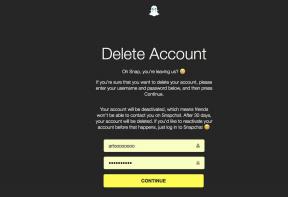כיצד להגדיל את הזיכרון הפנימי בכל טלפון Xiaomi
Miscellanea / / December 02, 2021
במרץ השנה, כתבנו פוסט על איך לעשות זאת להגדיל את האחסון הפנימי באנדרואיד מכשירים המשתמשים באחסון ניתן להתאמה. אם אתה זוכר, הזכרנו שלא כל יצרניות הטלפונים - כולל סמסונג ושיאומי - נותנות את האפשרות להגדיל את הזיכרון הפנימי. זה די מבאס, לא?

אבל עדיין לא הכל אבוד, אנחנו משנים את מכשירי ה-Xiaomi שלנו מאז, והמצאנו את הפתרון המגניב הזה להגדלת הזיכרון הפנימי בכל טלפון של Xiaomi.
פתרון זה (כמו הישן) עושה שימוש גם בכרטיס SD לצורך השאלת הזיכרון האמור, אולם הוא כולל גם מהבהב ROM מותאם אישית כדי לאפשר את האחסון הניתן להתאמה.
תנאים לטריק הזה לעבוד
- הטלפון חייב לקבל תמיכה בזיכרון חיצוני.
- גרסת האנדרואיד חייבת להיות מרשמלו ומעלה.
- ה כרטיס זיכרון המשמש בתהליך חייב להיות כרטיס SD בדרגה 10 במהירות גבוהה. רק נקודת אזהרה הוגנת - אם תמשיך קדימה עם כרטיס זיכרון במהירות איטית, זה עלול לגרום להאטה של האנדרואיד שלך בטווח הארוך.
- ADB ו-Fastboot מותקנים במחשב שלך.
אז, ללא עיכובים נוספים, בואו נתחיל.
#1. גיבוי כל הנתונים
כאמור, התהליך כולל הבזק של ROM מותאם אישית לתוך המכשיר כלומר אתה בעצם מוחק את כל הנתונים של המכשיר. אז לפני שתמשיך, ודא שכל ה אפליקציות, נתונים ואנשי קשר גובו בבטחה במחשב או בענן.
#2. צור חשבון MI
שוב, זהו תנאי הכרחי להבהב בטלפון שלך מכיוון שיצירת חשבון MI עוזרת לך בטל את הנעילה של טוען האתחול.

תהליך זה אורך בדרך כלל 3-4 ימים ומחייב אותך לכתוב למנהלי Mi כדי לאפשר לך לקבל את זכויות המפתח. Xiaomi שומרת על מעיין האתחול נעול כדי לשמור על הנתונים הפרטיים של המשתמש מפני ROM מזויפים או מכשירים.
#3. הורד ROM למפתחים
כפי שאתה אולי כבר יודע, לכל מכשיר Xiaomi יש שני סוגים או יותר של ROM המשויך אליו - ROM גלובלי ו-ROM סיני. כמובן מאליו, ה-Global ROM פועל רק בטלפונים עם מעבדי Snapdragon וה-ROM הסיני יפעל על מעבדי MediaTek.

בשלב זה, כל מה שאתה צריך לעשות הוא לבחור את הטלפון שלך (במקרה שלנו, זה Redmi Note 3) ולבחור את ROM המפתחים. לחיצה על הורדה תוריד אוטומטית קובץ zip למחשב שלך.
#4. העבר את ה-ROM
כעת לאחר שהורד ה-ROM למחשב, העבר את קובץ ה-zip לטלפון שלך באמצעות כבל נתונים. כאן, ודא שהקובץ מועתק לאחסון הפנימי של המכשיר שלך. לאחר שזה נעשה, עבור אל אפליקציית עדכון (בכלים), הקש על תפריט שלוש הנקודות ובחר ידנית את ה-ROM מהאחסון הפנימי.


תהליך זה לוקח בדרך כלל כ-8-10 דקות להשלמתו ולאחר מכן הטלפון יאתחל במצב מפתח חדש.
נקודה חשובה: בזמן הגדרת מצב המפתח, הטלפון יבקש כניסה. התחברות זו חייבת להיות אותו מזהה התחברות ששימש לבקשת זכויות המפתח (בלעדיו, טוען האתחול לא יפתח).
טוען האתחול שולט כיצד המכשיר המדובר יאתחל והכניסה למטען האתחול היא מה שמכונה Fastboot.
#5. היכנס למצב Fastboot
השלבים הבאים דורשים כלי נוסף העונה לשם Mi Unlock. כלי זה עוזר להיכנס למצב Fastboot. לאחר ההורדה, Mi Unlock מחייב אותך גם להיכנס באמצעות אותם אישורי Mi.

לאחר אימות חשבון Mi, כבה את הטלפון והחזק את מקש עוצמת הקול וכפתור ההפעלה לחוץ בו זמנית עד שתראה ארנב על המסך.

לאחר כניסה למצב Fastboot, חבר את הטלפון למחשב באמצעות כבל נתונים ולחץ על "ביטול נעילה" (בכלי הביטול).
#6. ADB ושחזור מותאם אישית
ביטול נעילת המכשיר משלים את המחצית הראשונה של התהליך. המחצית השנייה עושה שימוש בסט אחר של כלים,
- ADB ו-Fastboot
- שחזור מותאם אישית של TWRP
- ROM של שושלת
- GApps (אפליקציות גוגל)
הפורום הפופולרי XDA Developers כולל מתקין בשם "15 שניות ADB Installer v1.4.3המרמז על שמו, מוודא שכל הקבצים הדרושים מועתקים לתוך תיקיית קבצי התוכנית של המחשב האישי שלך במהירות.
קבצים אלה יהיו בתוך תיקיה בשם מינימלי ADB ו-Fastboot.
נווט אל התיקיה, לחץ לחיצה ימנית כדי לפתוח את שורת הפקודה והקלד את מתחת לפקודה,
fastboot oem unlock-go

אם המערכת שלך לא מאפשרת לך לפתוח שורת פקודה מתוך התיקיה, אז לחץ כאן. ה oem ביטול נעילה הפקודה עוזרת לוודא אם נעילת המכשיר בוטלה בהצלחה.
הודעת ביטול נעילת מכשיר של נָכוֹן מציין שאנחנו טובים ללכת לשלב הבא - העתקת קובץ תמונה של TWRP בתוך התיקיה Minimal ADB כדי לשנות את סוג השחזור של המכשיר.

כדי להעתיק את הקבצים, הקלד את הפקודה הבאה:
Fastboot Flash שחזור [שם תמונת TWRP]
כאן, החלף את שם התמונה בשם של קובץ ה-TWRP שהורדת.
#7. התקן Lineage ROM
העתק את קובץ ה-Lineage ROM (שהורד בשלב 6) לזיכרון הפנימי של הטלפון. כעת, אתחל את הטלפון במצב שחזור, כלומר, החזק את לחצן ההפעלה ואת לחצן הגברת עוצמת הקול עד שתראה TWRP מהבהב על המסך. הקש על אפשרות גיבוי שתיקח גיבוי NANDroid של האנדרואיד שלך התקן

גיבוי NANDroid הוא שיבוט של מערכת הקבצים של מכשיר אנדרואיד והוא נוצר בדרך כלל באמצעות a שחזור אנדרואיד מותאם אישית אך ייתכן שהוא נוצר גם באמצעות אפליקציה. לאחר ביצוע הגיבוי, הגיע הזמן למחוק את המכשיר.

תוודא שאתה למחוק את המטמון גם יחד עם נתוני המערכת ו אחסון פנימי. עכשיו כשהכל טרי ונקי, הקש על התקן והתקן את שני קבצי ה-zip - Lineage ROM ולאחר מכן את GApps.

לאחר התקנת שני קובצי ה-zip, המכשיר יאתחל שוב. תהליך זה ייקח בערך 10-12 דקות שלאחר מכן הטלפון שלך יתפוס את מראה אנדרואיד מלאי דומה לזה שנמצא ב-OnePlus3 או Moto G5 Plus.
#8. אפשר אחסון מותאם
כמו שאומרים, הסבלנות תמיד משתלמת היטב וזה נכון לחלוטין למקרה הזה. לאחר שהכל הושלם בהצלחה - והטלפון שלך עיטר מראה חדש לגמרי - תוכל להפעיל את האחסון הניתן להתאמה.


פנה אל הגדרות > אִחסוּן, לאחר מכן USB > אחסון נייד והקש על תפריט ההמבורגרים בפינה השמאלית העליונה. הקש על הגדרות ובחר פורמט כאחסון פנימי > מחק ומעצב. לאחר שתסיים, אחסון המכשיר יציג מצטבר של שני הזכרונות.
נקודה זו מחייבת מעט אזהרה - מכיוון שהטלפון מתייחס לכרטיס ה-SD כחלק מהכרטיס הפנימי אחסון כעת, פליטה לא מתוכננת עלולה לגרום לטלפון לא יציב ועלולה לגרום לכיבוי כוחני של אפליקציות.
זה הכל!
אז זה היה איך אתה יכול להגדיל את הזיכרון הפנימי שלך מכשיר שיאומי. אין ספק, זה תהליך טיפה ארוך אבל בסופו של יום, אתה מקבל זיכרון מוגבר משמעותית והקלה מהבעיות הקשורות לזיכרון. כמובן, מהבהב של ROM חדש אומר שתצטרך להיפרד מהבלסטר המובנה IR. אבל היי, יותר אחסון, זוכר?
ראה גם: כיצד להגדיל את הרזולוציה של מכשיר האנדרואיד שלך ללא שורש